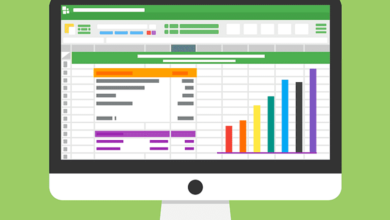كيفية تغيير أو ضبط سطوع شاشة الكمبيوتر المحمول لخفضها باستخدام لوحة المفاتيح

لأسباب مختلفة، شملت الوظائف الرقمية معظم حياتنا اليومية، وفي العديد من المناسبات، قد يؤدي التعرض المستمر لجهاز الكمبيوتر الخاص بنا إلى الإرهاق البصري. لهذا السبب والعديد من التفاصيل الأخرى، من المهم أن نعرف كيفية ضبط سطوع شاشة الكمبيوتر المحمول لدينا، والأفضل من ذلك. القيام بذلك باستخدام لوحة المفاتيح لدينا.
رؤيتنا مهمة جدًا حقًا ويجب علينا الاهتمام بها بأفضل طريقة. والراحة عند القيام بمهامنا المختلفة على الكمبيوتر لا تقدر بثمن. إنها ليست مجرد الراحة في وضعية أجسامنا.
هناك العديد من العوامل التي يجب أخذها في الاعتبار عند الاستعداد للعمل أو مجرد إعادة إنشاء أعمالك أمام شاشتنا. من الأشياء التي يجب عليك مراعاتها هي البيئة الصحيحة التي يجب عليك إدارتها عندما تكون أمام جهاز الكمبيوتر الخاص بك. بل وأكثر من ذلك إذا كان هناك العديد من ساعات العمل المتواصلة.
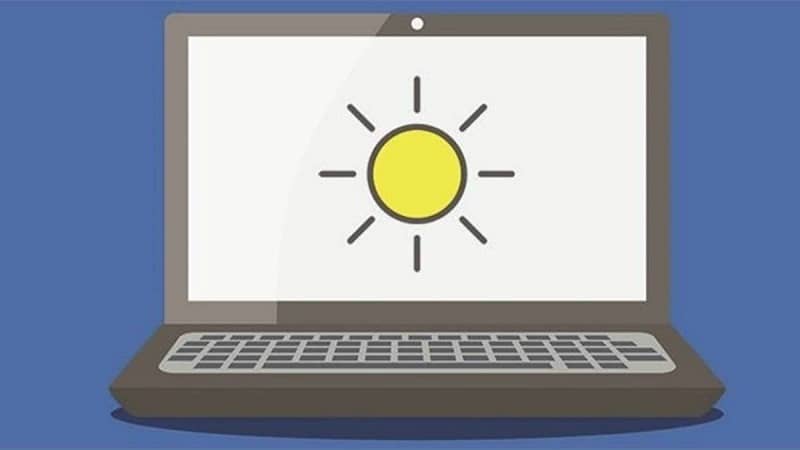
في كثير من الأحيان نركز فقط على سطوع الشاشة أو يحدث ذلك أيضًا مع سطوع شاشة الهاتف المحمول لدينا. دون أن نتذكر أنها مجموعة كاملة من العمل لجعلها فعالة ومريحة حقًا لجسمنا.
تعتبر الإضاءة المحيطة بمكان تواجدك مهمة جدًا قبل تنظيم الإضاءة على شاشة الكمبيوتر المحمول . سيكون نظرك أكثر راحة وسيكون مستوى التركيز أعلى. وبالتالي تجنب الصداع المزعج والانخفاض الواضح في جودة الرؤية.
خيارات مختلفة لتغيير سطوع شاشة الكمبيوتر المحمول الخاص بك باستخدام لوحة المفاتيح
تتيح لك العديد من الخيارات ضبط سطوع الشاشة على الكمبيوتر المحمول الخاص بك. أحدها هو فتح إعدادات Windows . ولكن سيتعين عليك اتباع عدة خطوات لتحقيق الهدف.
باستخدام لوحة المفاتيح ، اضغط على مفتاح Windows + I . وهو اختصار لتنفيذ الإجراء بشكل أسرع بكثير؛ ومع ذلك، يمكنك أن تشعر براحة البال لأن العديد من لوحات مفاتيح الكمبيوتر المحمول تمنحك الخيار بشكل مباشر أكثر.
يجب عليك التحقق من الصف العلوي من مفاتيحه. وستلاحظ أنه في منطقة المفتاح F، تظهر أيقونة على شكل شمس، مما يسمح لك بضبط سطوع شاشتك في وظائفها. ولكن يمكنك أيضًا الضغط على Fn + Lighter/Darker في الوقت نفسه ويمكنك ضبط السطوع الذي تريده.
إذا كان لديك نظام التشغيل Windows 7 أو Vista، فاضغط على مفاتيح Windows + X في الوقت نفسه وستظهر نافذة منبثقة على شاشتك على الفور. كل ما عليك فعله هو تحديد مؤشر السطوع الذي يمكنك تعديله حسب رغبتك. وتذكر دائمًا نوع البيئة التي تعمل فيها وبالطبع ما هو الأكثر راحة لك.
خيارات لتغيير سطوع الشاشة باستخدام لوحة المفاتيح حسب العلامة التجارية لجهاز الكمبيوتر المحمول الخاص بك
هناك العديد من البدائل التي يتعين عليك تغييرها أو ضبط سطوع شاشة الكمبيوتر المحمول لديك . على كمبيوتر HP، يجب عليك الضغط على المفاتيح Fn+F7 في نفس الوقت لزيادة السطوع والضغط على Fn+F8 في نفس الوقت لخفضه.

على جهاز كمبيوتر IBM ThinkPad. حدد موقع المفاتيح Fn+Home أو Fn+End الموجودة على لوحة المفاتيح واضغط عليها في نفس الوقت لزيادة سطوع الشاشة أو تقليله على التوالي. كما ترون. فهي خطوات بسيطة جدًا دون الحاجة إلى الدخول إلى تكوين الجهاز أو اتباع مسارات طويلة جدًا.
في حالة أخرى، قد يكون لديك جهاز Asus. حيث يجب عليك الضغط مباشرة على لوحة المفاتيح وبالتوازي على مفاتيح Fn+ F5 لتتمكن من خفض سطوع شاشة الكمبيوتر المحمول الخاص بك وتكييفها مع راحة عملك و القدرة البصرية التي تجد نفسك فيها.
هناك العديد من الاختصارات التي يمكنك اتباعها باستخدام لوحة مفاتيح الكمبيوتر المحمول لكتابة رمز الشرطة السفلية والشرطة الوسطى أو حتى وضع اللكنة المنعطفة أو في هذه الحالة خفض سطوع الشاشة.
تذكر أن تتحقق أولاً مما إذا كانت رموز الشمس قيد التشغيل والشمس متوقفة تظهر في الجزء العلوي من مفاتيح F. حيث يمكنك ضبط السطوع مباشرة.